Tạo tài khoản iCloud bằng điện thoại, máy tính
Tạo tài khoản iCloud bằng điện thoại, máy tính
Tạo tài khoản iCloud là bước đầu tiên để người dùng có thể sử dụng một số dịch vụ của Apple. Nếu bạn là người mới bắt đầu sử dụng iPhone, iPad hoặc chuyển từ hệ điều hành Android sang hệ sinh thái Apple. Thì bài viết dưới đây sẽ giúp bạn tạo tài khoản một cách đơn giản, nhanh chóng và miễn phí.
Tạo tài khoản iCloud bằng điện thoại iPhone
Nếu bạn đang muốn tạo tài khoản iCloud trên iPhone, thì hãy tham khảo phần nội dung dưới đây. Apple đã tích hợp quy trình này ngay trong phần cài đặt, do đó bạn chỉ cần làm theo các hướng dẫn đơn giản sau:
Bước 1: Mở Cài đặt trên iPhone, ở phía trên cùng bạn chọn Đăng nhập vào iPhone.
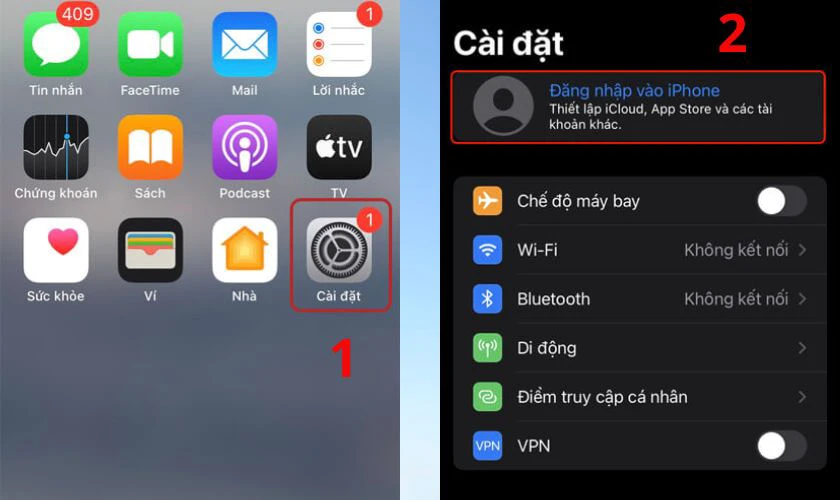
Bước 2: Nhấn vào Bạn đã quên mật khẩu hoặc không có ID Apple? Bạn tiếp tục chọn Tạo ID Apple.
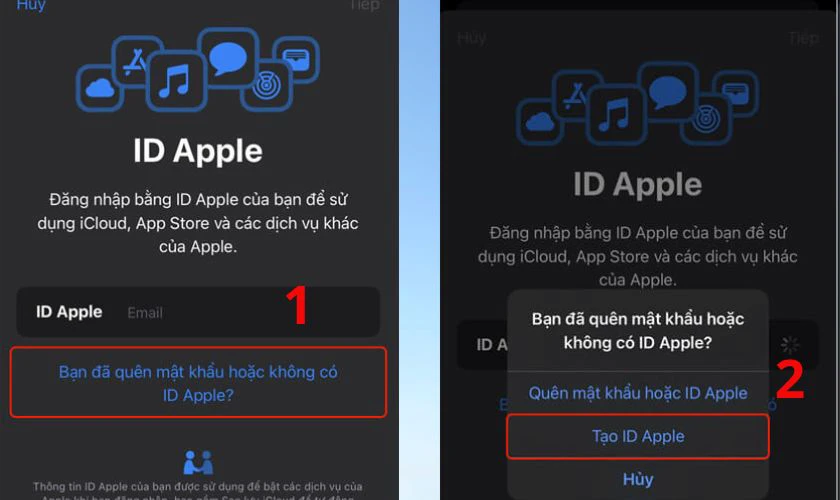
Bước 3: Nhập họ tên, ngày sinh và địa chỉ email bạn muốn dùng, sau đó nhấn Tiếp tục.
Bước 4: Tiếp theo bạn thiết lập mật khẩu cho tài khoản của mình.
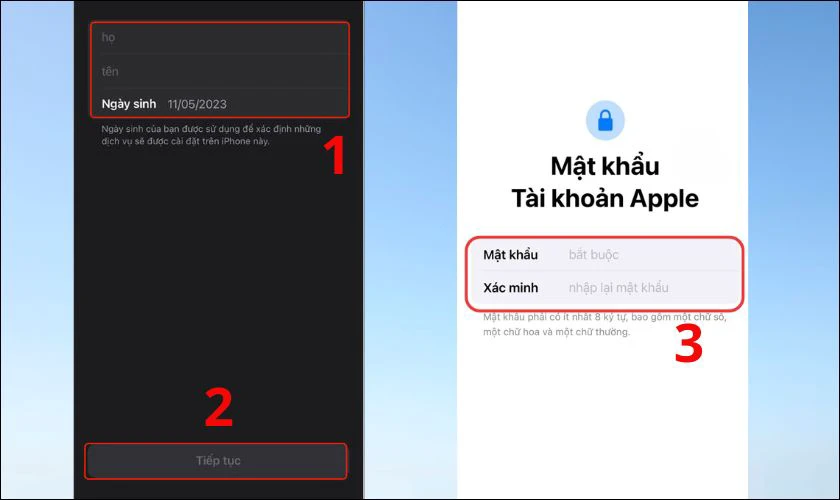
Bước 5: Cuối cùng là nhấn Đồng ý để đồng ý với các điều khoản Apple đưa ra.
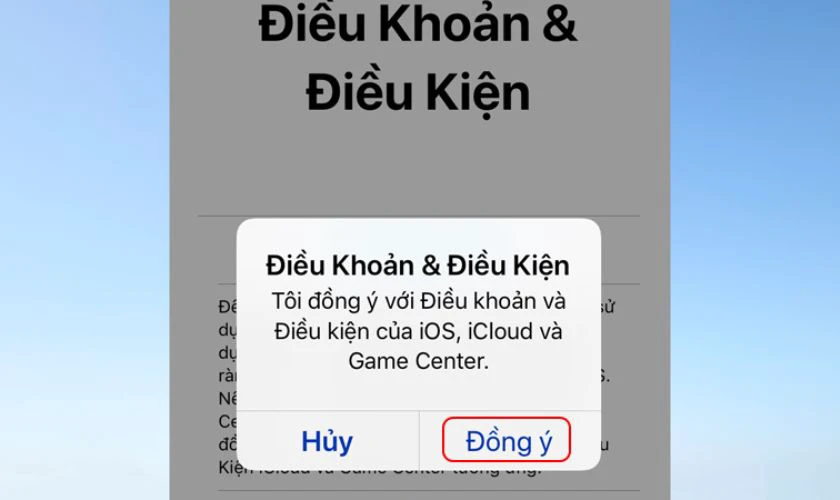
Khi hoàn tất, bạn sẽ có tài khoản iCloud dùng để sao lưu dữ liệu, đồng bộ danh bạ, ảnh và nhiều tiện ích khác.
Hướng dẫn cách mở khóa icloud nhanh chóng và đơn giản nhất, tie lệ thành công trên 97%
Cách tạo tài khoản iCloud bằng Mac
Đối với người dùng máy tính của Apple, việc tạo tài khoản iCloud cũng rất đơn giản và chỉ mất vài phút để hoàn tất. Dưới đây là các bước bạn cần làm để tạo tài khoản cho mình:
Bước 1: Bạn nhấn vào biểu tượng táo khuyết, sau đó vào System Preferences.
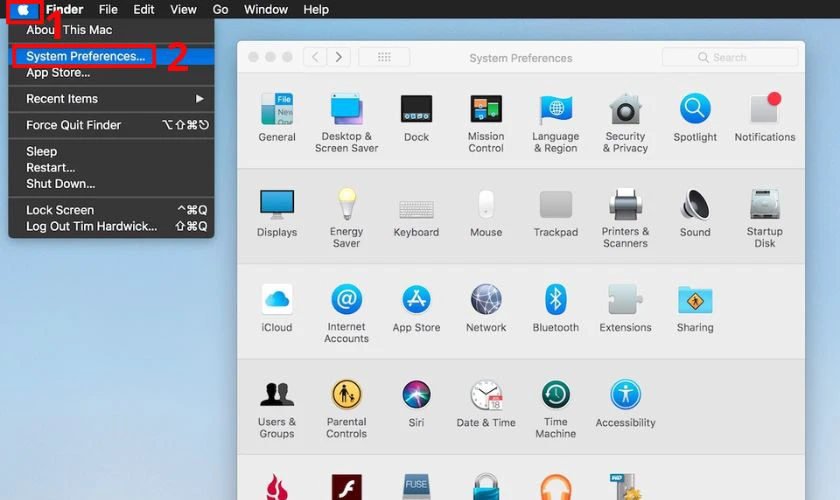
Bước 2: Nhấn vào mục Sign in và chọn Create Apple ID.
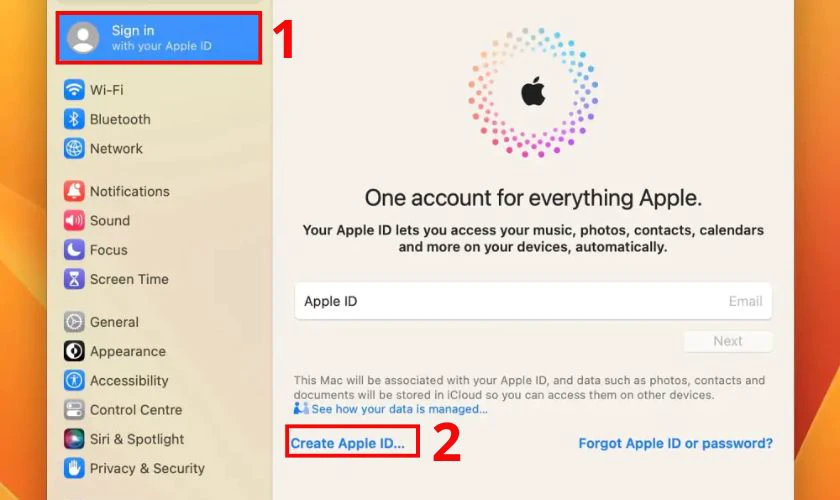
Bước 3: Bạn nhập thông tin cá nhân sau đó nhấn Next.
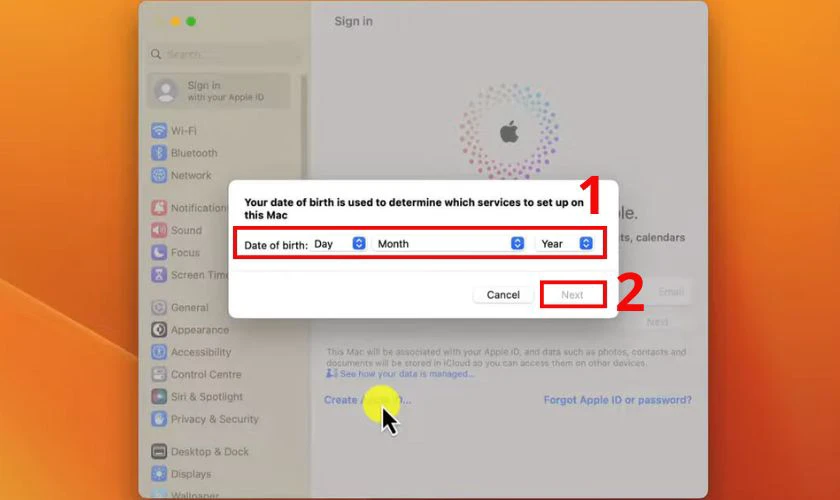
Bước 4: Chờ đợi mã xác minh được gửi về điện thoại, sau đó nhập mã để xác nhận.
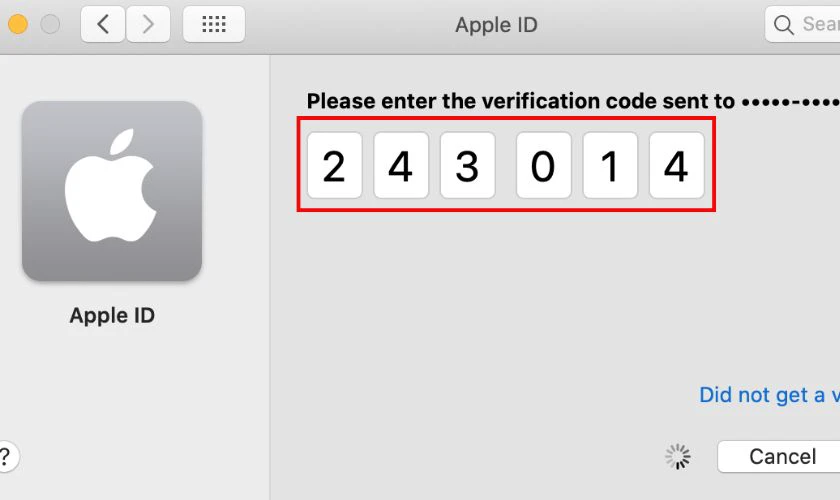
Bước 5: Tích vào ô I have read and agree to the… và nhấn Agree để đồng ý và hoàn tất quá trình.
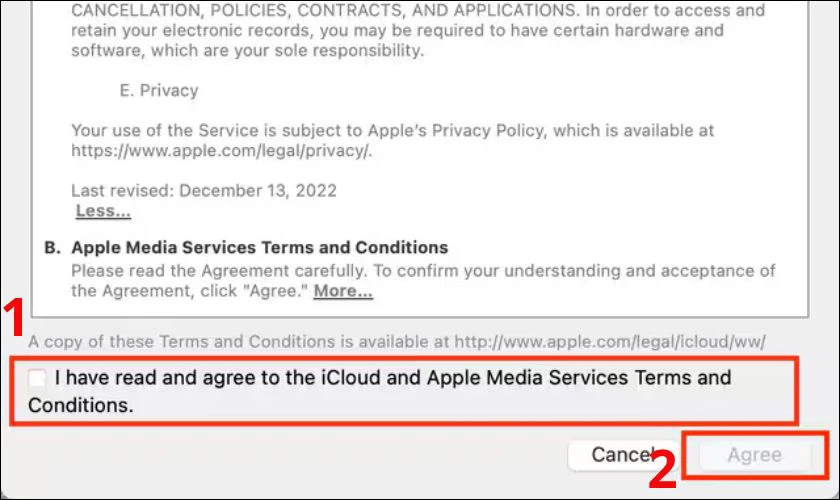
Sau khi hoàn tất, tài khoản iCloud của bạn sẽ được kết nối ngay với máy Mac. Việc này sẽ giúp hỗ trợ lưu trữ tài liệu, đồng bộ hình ảnh, tin nhắn và nhiều tính năng bảo mật khác.
Xem thêm: Hướng dẫn bạn cài đặt và sử dụng auto click nhanh và chuẩn nhất hiện nay
Tạo tài khoản iCloud trên Web
Nếu bạn không có thiết bị Apple nhưng vẫn muốn tạo tài khoản iCloud. Apple cũng hỗ trợ đăng ký qua trình duyệt web. Thực hiện các bước sau để tạo iCloud qua web bạn nhé:
Bước 1: Truy cập trang https://appleid.apple.com.
Bước 2: Nhấp vào mục Create Your Apple ID.
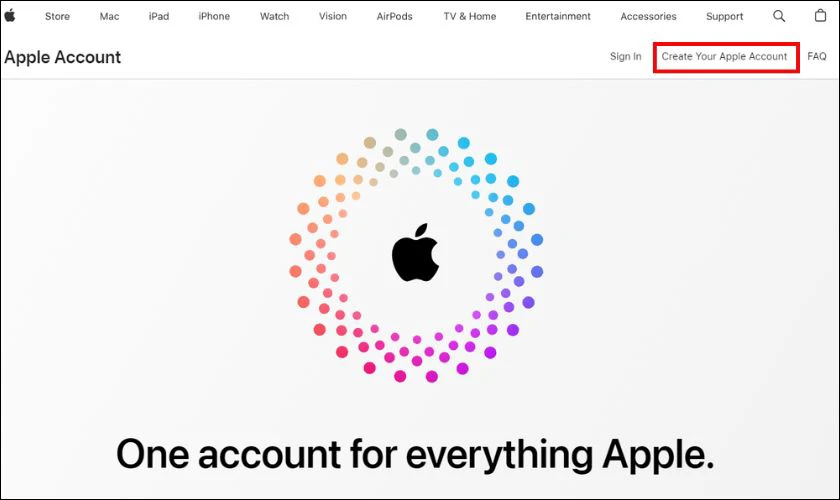
Bước 3: Điền các thông tin theo yêu cầu, sau đó nhập mã xác thực rồi nhấn Continue.
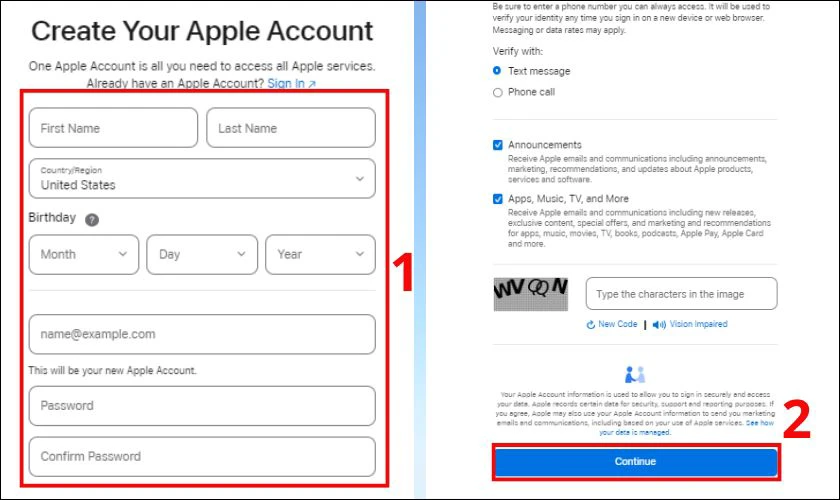
Bước 4: Nhập mã xác minh được gửi email hoặc số điện thoại, sau đó nhấn Continue.
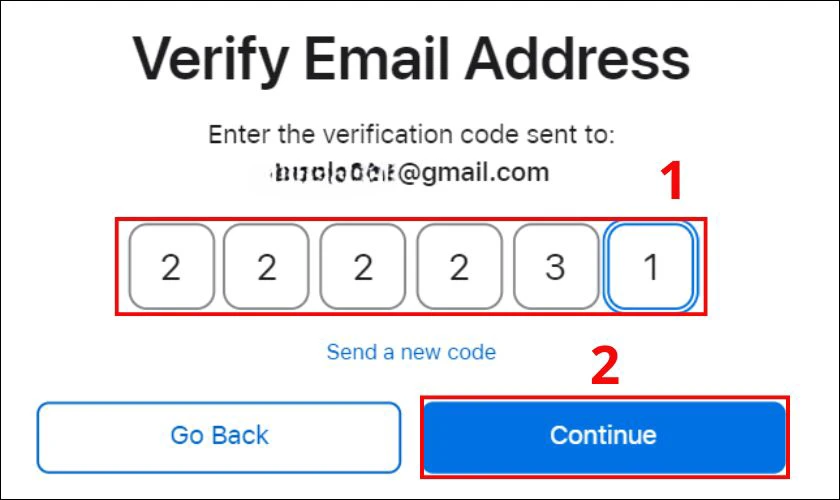
Như vậy là bạn đã hoàn tất và đã có một tài khoản Apple ID cho riêng mình rồi đấy.
Tạo tài khoản iCloud có lợi ích gì?
Việc sở hữu một tài khoản iCloud vừa là điều kiện để sử dụng thiết bị Apple vừa mang lại nhiều tiện ích vượt trội. Dưới đây là một số lợi ích nổi bật của việc tạo tài khoản iCloud:
- Đồng bộ hóa và sao lưu dữ liệu: Có một tài khoản iCloud sẽ giúp lưu danh bạ, ảnh, ghi chú và dữ liệu ứng dụng lên đám mây một cách tự động.
- Tăng cường bảo mật: Tính năng Find My iPhone giúp bạn định vị và khóa máy khi bị mất.
- Chia sẻ dễ dàng trong hệ sinh thái: iCloud Drive hỗ trợ lưu trữ và chia sẻ tài liệu giữa các thiết bị Apple một cách dễ dàng, đơn giản.
- Quản lý thiết bị hiệu quả: Chỉ với một ID, bạn có thể quản lý tất cả các thiết bị Apple cá nhân.
- Hỗ trợ dịch vụ Apple: Truy cập App Store, Apple Music, iMessage, FaceTime và nhiều dịch vụ khác.
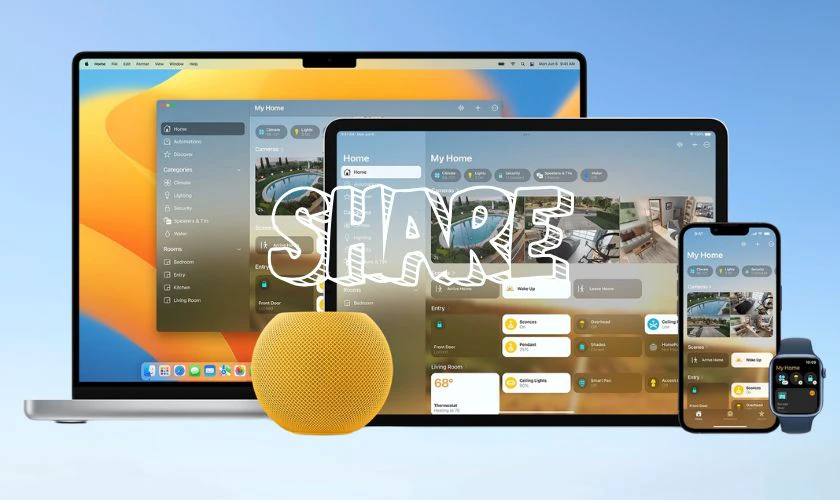
Việc tạo tài khoản iCloud sẽ giúp bạn khai thác tối đa sức mạnh của hệ sinh thái Apple. Đồng thời giúp tăng tính tiện dụng và bảo mật trong quá trình sử dụng.
Lỗi không thể tài khoản iCloud ngay lúc này phải làm sao?
Khi bạn gặp lỗi Không thể tạo tài khoản iCloud ngay lúc này, đừng quá lo lắng. Đây là sự cố phổ biến và thường có thể khắc phục dễ dàng bằng một số cách sau:
- Kiểm tra kết nối mạng: Đảm bảo thiết bị có kết nối Internet ổn định, tốt nhất nên dùng WiFi.
- Thử lại sau vài phút: Đôi khi máy chủ Apple quá tải tạm thời.
- Cập nhật hệ điều hành: iOS/macOS lỗi thời có thể gây lỗi khi tạo iCloud.
- Khởi động lại thiết bị: Một thao tác đơn giản nhưng nhiều khi lại giúp giải quyết được sự cố.
- Tạo tài khoản bằng cách khác: Bạn có thể thử tạo tại website nếu thiết bị không cho tạo trực tiếp.
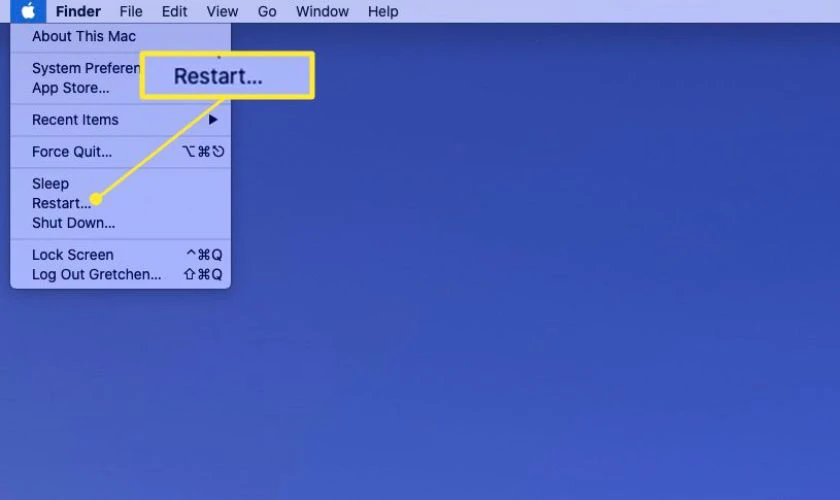
Nếu bạn đã thử hết các cách trên nhưng vẫn không tạo được tài khoản. Bạn có thể liên hệ bộ phận hỗ trợ từ Apple để được kiểm tra kỹ hơn và được hướng dẫn tạo.
Lỗi thường gặp khi tạo tài khoản iCloud
Trong quá trình tạo tài khoản, người dùng đôi khi sẽ gặp phải một số lỗi kỹ thuật. Làm cho quá trình đăng ký bị gián đoạn hoặc không thể thực hiện tiếp. Dưới đây là hai lỗi phổ biến và cách khắc phục hiệu quả mà bạn cần biết.
Lỗi số lượng tài khoản tối đa đã được kích hoạt trên iPhone này
Lỗi này xảy ra khi bạn cố gắng tạo tài khoản trên một thiết bị iPhone đã được sử dụng qua nhiều lần. Nguyên nhân của lỗi là do Apple thường chỉ cho phép tạo 3 tài khoản trên một thiết bị.
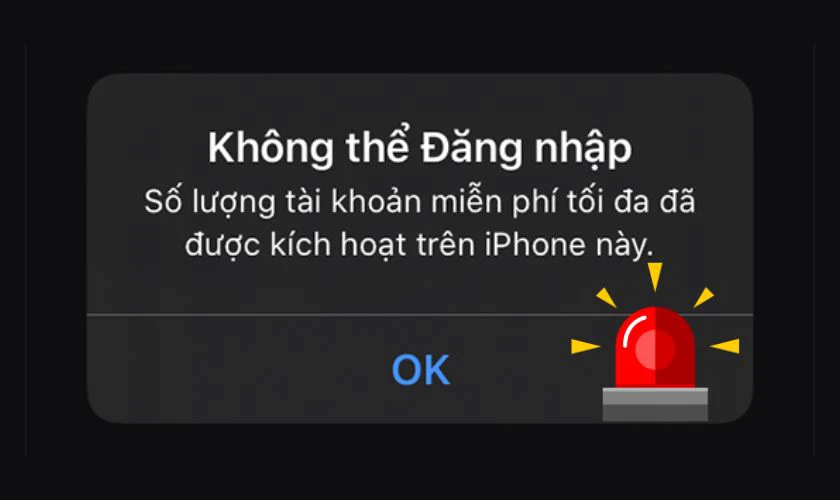
Do đó bạn có thể dùng thiết bị khác để tạo, sau đó đăng nhập lại trên thiết bị của mình. Ngoài ra bạn cũng có thể tạo tài khoản trên trang web Apple như cách mà chúng tôi hướng dẫn phía trên.
Lỗi tài khoản iCloud chưa được xác minh
Sau khi đăng ký tài khoản thành công, nếu bạn không xác minh tài khoản qua email hoặc số điện thoại. Hệ thống sẽ báo lỗi và không cho phép sử dụng. Do đó ngay khi vừa tạo tài khoản thành công bạn nên xác minh ngay để tránh trường hợp này.
Lưu ý khi tạo tài khoản iCloud
Trước khi bắt đầu tạo tài khoản iCloud, có một số điểm quan trọng bạn cần lưu ý. Để tránh gặp rắc rối sau này:
- Dùng email cá nhân chính chủ: Nên sử dụng địa chỉ email mà bạn thường xuyên truy cập. Vì Apple sẽ gửi mã xác minh và thông tin khôi phục tại đây.
- Ghi nhớ thông tin đăng nhập: Tài khoản iCloud gắn liền với thiết bị Apple, nếu quên mật khẩu hoặc mất thông tin đăng nhập. Bạn có thể bị khóa thiết bị vĩnh viễn.
- Chỉ nên tạo tối đa 3 tài khoản trên 1 thiết bị: Tránh việc tạo nhiều tài khoản trên cùng một iPhone, iPad. Vì hệ thống có giới hạn số lượt tạo tài khoản và sẽ từ chối khi vượt quá số lượng cho phép.
- Bảo mật tối đa với xác thực hai yếu tố (2FA): Sau khi tạo tài khoản, hãy bật xác thực hai bước để tăng cường bảo vệ tài khoản trước nguy cơ truy cập trái phép.
- Không chia sẻ tài khoản iCloud: Việc dùng chung iCloud với người khác có thể khiến dữ liệu bị đồng bộ lẫn lộn, thậm chí rò rỉ thông tin riêng tư.
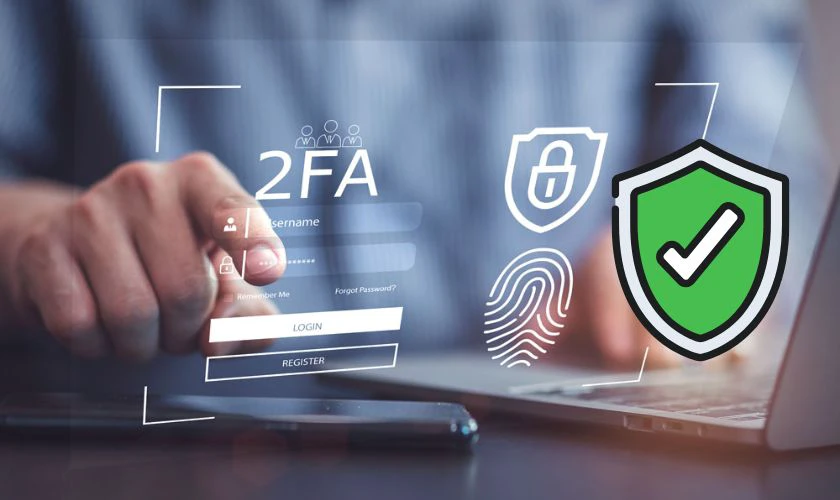
Việc tạo iCloud không khó, nhưng bạn cần phải cẩn thận. Vì trong một số trường hợp bạn có thể sẽ mất quyền truy cập vào tài khoản iCloud hoặc thiết bị Apple của mình.
Để khám phá thêm nhiều tính năng hay trên hệ điều hành iOS, bạn có thể truy cập mục thủ thuật iPhone để theo dõi các thông tin mới cập nhật liên tục nhé!
Câu hỏi thường gặp về cách tạo tài khoản iCloud
Đây là một số thắc mắc phổ biến mà người dùng hay đặt ra khi bắt đầu tìm hiểu về việc tạo tài khoản iCloud. Bạn có thể tham khảo nhanh để hiểu rõ hơn:
- Tôi có thể tạo tài khoản iCloud mà không cần iPhone không?: Có. Bạn hoàn toàn có thể tạo tài khoản iCloud bằng máy tính hoặc website.
- Một người có thể có nhiều tài khoản iCloud không?: Có thể. Bạn có thể đăng nhập nhiều account khác nhau tùy ý, miễn là nhớ thông tin đăng nhập.
- Tôi quên mật khẩu iCloud thì phải làm sao?: Bạn có thể truy cập địa chỉ iforgot.apple.com để khôi phục mật khẩu bằng các thông tin đã đăng ký. Tuy bạn cần phải nhớ thông tin để khôi phục hoặc có thiết bị đang đăng nhập sẵn.
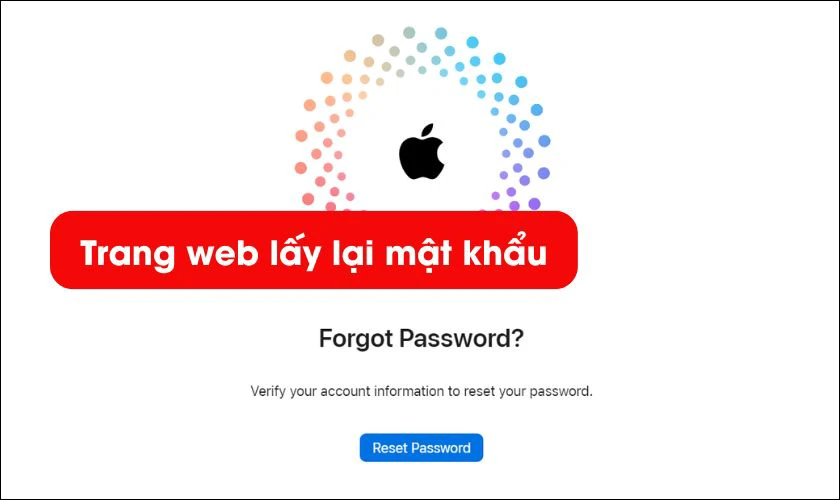
Hy vọng những giải đáp trên đã giúp bạn hiểu rõ hơn về quá trình này.
Kết luận
Cách tạo tài khoản iCloud và các thông tin liên quan đã được tổng hợp trên bài. Dù bạn tạo trên thiết bị nào hay trên web, hãy nhớ đúng hướng dẫn và các lưu ý để tránh gặp lỗi. Đồng thời nhớ đón xem các bài hướng dẫn thú vị và hữu ích khác từ Điện Thoại Vui bạn nhé!
Bạn đang đọc bài viết Tạo tài khoản iCloud bằng điện thoại, máy tính tại chuyên mục Thủ thuật thiết bị trên website Điện Thoại Vui.

Tôi là Trần My Ly, một người có niềm đam mê mãnh liệt với công nghệ và 7 năm kinh nghiệm trong lĩnh vực viết lách. Công nghệ không chỉ là sở thích mà còn là nguồn cảm hứng vô tận, thúc đẩy tôi khám phá và chia sẻ những kiến thức, xu hướng mới nhất. Tôi hi vọng rằng qua những bài viết của mình sẽ truyền cho bạn những góc nhìn sâu sắc về thế giới công nghệ đa dạng và phong phú. Cùng tôi khám phá những điều thú vị qua từng con chữ nhé!





